
Ogni tanto è importante cominciare con una tabula rasa. Per questo abbiamo semplificato il reset completo della sala riunioni o la cancellazione manuale di tutte le registrazioni, i contenuti, la cronologia della chat e le persone invitate.
1. Reimpostare il contenuto di una sala riunioni
è possibile reimpostare il contenuto di una sala riunioni durante o dopo la riunione. Questo include lavagne, file e chat, ma non include note private, registrazioni e impostazioni degli inviti.Per rimuoverle dovrai resettare la sala riunioni.
1.1 Attraverso il banner
Se uno dei partecipanti carica o modifica una lavagna o un file o invia un messaggio di chat, sullo schermo dell'host apparirà un banner nella parte superiore della sala riunioni. Questo banner consente di cancellare il contenuto della sala riunioni (lavagne, file e messaggi di chat).

L'host del meeting ha 3 opzioni:
- Ignorare il banner e lasciarlo lì
- Cliccare su Clicca qui per rimuovere le lavagne, i file e la chat
- Cliccare su Non mostrare di nuovo per rimuovere il banner e non vederlo più
Ci sono alcuni casi in cui il banner non compare:
- Ci sono multipli host nella riunione che sono collegati al loro account
- La condivisione schermo o il cobrowsing sono attivati
- Non sono state aggiunte lavagne, file o chat
- Hai cliccato su "Non mostrare di nuovo" in precedenza
- Stai lavorando su un modello e non in una sala riunioni
1.2 Al termine della riunione
Quando clicchi su 'Uscire' o 'Termina la chiamata per tutti', apparirà un pop-up che ti chiederà se vuoi salvare il contenuto della sala riunioni o reimpostarlo

L'host ha 3 opzioni:
- Chiudere il pop-up cliccando sulla X. L'host rimarrà nella sala riunioni e il contenuto resta invariato
- Cliccare su Mantieni i dati. L'host abbandonerà la sala riunioni ma le lavagne, i file e la chat resteranno nella sala riunioni
- Cliccare su Elimina tutto. Così facendo, le lavagne, i file e le chat verranno eliminati.
2. Reimpostare dall'interno di una sala riunioni
Nella sala riunioni, avrai la possibilità di resettare tutto separatamente o da un'unica posizione.
2.1 Reimpostare l'intera sala riunioni
Per fare un reset completo, segui questi passi:
Apri le impostazioni della sala riunioni.
Clicca su 'Reset sala riunioni'
Assicurati che la casella "Attività di riunione" sia selezionata e clicca su Ripristina.
La sala verrà reimpostata e si uscirà automaticamente dalla stessa.
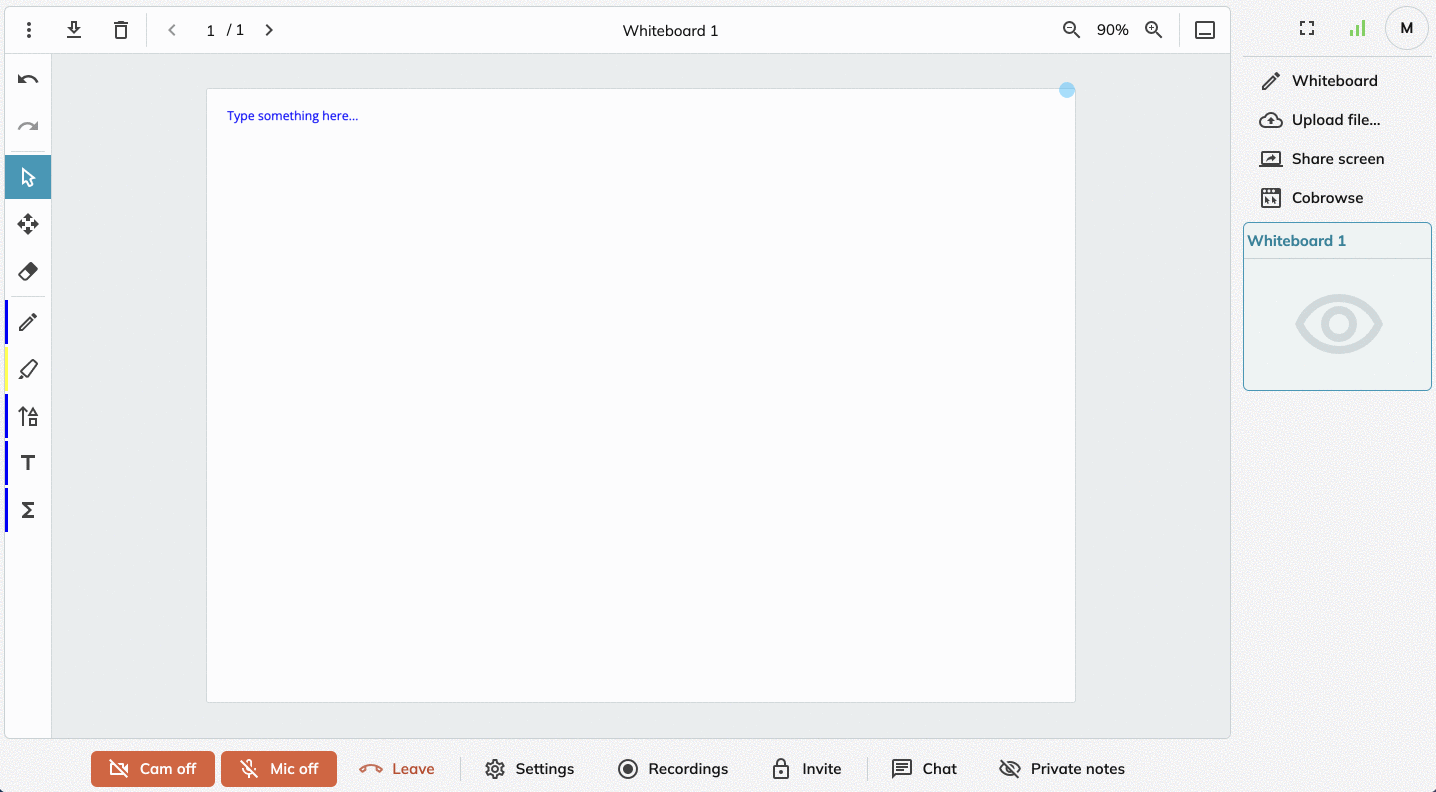
2.2 Reimpostare parzialmente una sala riunioni
È anche possibile reimpostare solo alcuni parti della sala riunioni. Segui i passi descritti sopra e seleziona le caselle applicabili per fare un reset parziale:
Attività dei partecipanti: cancella tutta la cronologia e i dati della sala riunioni. La cancellazione può essere effettuata solo con un reset completo della sala riunioni.
Cronologia chat: cancella la cronologia del chat della sala riunioni.
Lavagne e file: cancella tutte le lavagne e file caricati.
Registrazioni cloud: cancella tutte le registrazioni caricate nel cloud di questa sala riunioni. Le registrazioni locali temporanee non verranno rimosse.
Accesso utente specifico: cancella tutti gli indirizzi e-mail che sono stati invitati nelle impostazioni di condivisione (pulsante Invitare).

In questo esempio, si elimina solo la cronologia del chat e le lavagne/file caricati.